汉字笔顺制作
- 格式:ppt
- 大小:455.00 KB
- 文档页数:12

用PowerPoint制作按笔顺展示汉字与下载、转换、挪用视频文件培训教程在小学低年级语文课上,教学生书空,按笔画笔顺为学生演示生字的书写进程,是生字教学的重要环节。
下面咱们就来学习一下用PowerPoint 2021 制作按笔画笔顺演示生字书写的方式。
一、以“字”为例,制作演示汉字。
第一步,把汉字转换为图形,并分解汉字图形笔画。
1、打开PowerPoint 2021,设计幻灯片为空白版式。
为能清楚地观察制作进程,请把幻灯片的背景设为浅颜色(如淡蓝色)。
2、插入艺术字。
“插入”—“图片”—“艺术字”,选择第一种样式“空心字样式”,输入“字”字,设置为楷体,72号,粗体。
3、选中“字”字,执行“编辑”—“剪切”—“选择性粘贴”—“图片(windows 元文件)”—“肯定”退出。
这时咱们看到的“字”字,已经再也不是一个字了,而是“字”字形的图形了。
4、选中“字”字图形,右击—“组合”—“取消组合”,肯定。
出现“这是一张导入的图片,而不是组合。
是不是将其转换为Microsofe Office图形对象”,点击“是”;然后再选中“字”字图形,右击—“组合”—“取消组合”。
此刻,它已经分解为一个一个的笔画图形了。
可是从颜色上看,它的底是白色的,这就说明它的下面还有一个白色的字和底的图层。
还要把整个字的图层和底色的图层删除。
5、点击“Tab”键,选中整个图形,按“Delete”删除白色底色图层;再次点击“Tab”键,选中整个图形,按“Delete”删除整个字形的图层。
此刻,咱们可以看出整个字的图形都是透空的了。
说明此刻只有这个字形的笔画图形了。
第二步,为汉字的笔画图形填充颜色。
1、框选整个汉字图形,选中“画图工具栏”中的“填充颜色”按钮,选中需要演示的颜色(如黑色)。
2、、框选整个汉字图形,选中“画图工具栏”中的“线条颜色”按钮,选中需要演示的颜色为“无颜色线条”。
第三步,按笔顺的书写顺序为笔画图形添加“动画效果”。
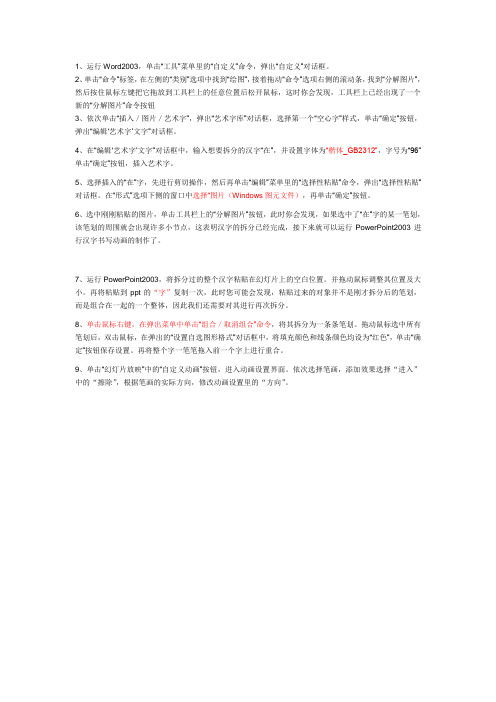
1、运行Word2003,单击“工具”菜单里的“自定义”命令,弹出“自定义”对话框。
2、单击“命令”标签,在左侧的“类别”选项中找到“绘图”,接着拖动“命令”选项右侧的滚动条,找到“分解图片”,然后按住鼠标左键把它拖放到工具栏上的任意位置后松开鼠标,这时你会发现,工具栏上已经出现了一个新的“分解图片”命令按钮3、依次单击“插入/图片/艺术字”,弹出“艺术字库”对话框,选择第一个“空心字”样式,单击“确定”按钮,弹出“编辑…艺术字‟文字”对话框。
4、在“编辑…艺术字‟文字”对话框中,输入想要拆分的汉字“在”,并设置字体为“楷体_GB2312”,字号为“96”单击“确定”按钮,插入艺术字。
5、选择插入的“在”字,先进行剪切操作,然后再单击“编辑”菜单里的“选择性粘贴”命令,弹出“选择性粘贴”对话框。
在“形式”选项下侧的窗口中选择“图片(Windows图元文件),再单击“确定”按钮。
6、选中刚刚粘贴的图片,单击工具栏上的“分解图片”按钮,此时你会发现,如果选中了“在”字的某一笔划,该笔划的周围就会出现许多小节点,这表明汉字的拆分已经完成,接下来就可以运行PowerPoint2003进行汉字书写动画的制作了。
7、运行PowerPoint2003,将拆分过的整个汉字粘贴在幻灯片上的空白位置。
并拖动鼠标调整其位置及大小。
再将粘贴到ppt的“字”复制一次,此时您可能会发现,粘贴过来的对象并不是刚才拆分后的笔划,而是组合在一起的一个整体,因此我们还需要对其进行再次拆分。
8、单击鼠标右键,在弹出菜单中单击“组合/取消组合”命令,将其拆分为一条条笔划。
拖动鼠标选中所有笔划后,双击鼠标,在弹出的“设置自选图形格式”对话框中,将填充颜色和线条颜色均设为“红色”,单击“确定”按钮保存设置。
再将整个字一笔笔拖入前一个字上进行重合。
9、单击“幻灯片放映”中的“自定义动画”按钮,进入动画设置界面。
依次选择笔画,添加效果选择“进入”中的“擦除”,根据笔画的实际方向,修改动画设置里的“方向”。
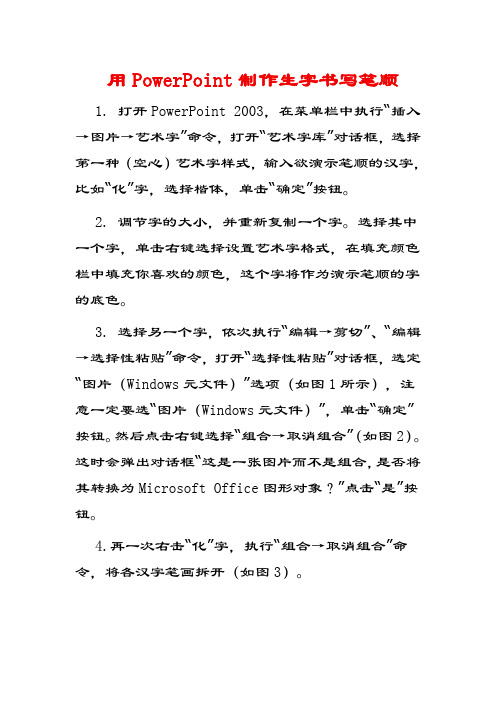
用PowerPoint制作生字书写笔顺
1. 打开PowerPoint 2003,在菜单栏中执行“插入→图片→艺术字”命令,打开“艺术字库”对话框,选择第一种(空心)艺术字样式,输入欲演示笔顺的汉字,比如“化”字,选择楷体,单击“确定”按钮。
2. 调节字的大小,并重新复制一个字。
选择其中一个字,单击右键选择设置艺术字格式,在填充颜色栏中填充你喜欢的颜色,这个字将作为演示笔顺的字的底色。
3. 选择另一个字,依次执行“编辑→剪切”、“编辑→选择性粘贴”命令,打开“选择性粘贴”对话框,选定“图片(Windows元文件)”选项(如图1所示),注意一定要选“图片(Windows元文件)”,单击“确定”按钮。
然后点击右键选择“组合→取消组合”(如图2)。
这时会弹出对话框“这是一张图片而不是组合,是否将其转换为Microsoft Office图形对象?”点击“是”按钮。
4.再一次右击“化”字,执行“组合→取消组合”命令,将各汉字笔画拆开(如图3)。
5.选择其中一个笔画,点击右键选择“设置自选图形格式”,填充红色。
然后选择格式刷,可以很快地将所有的笔画刷成红色。
6.将所有拆开的笔画放在黑色的“化”字上,选定第一笔,打开“自定义动画”面板,选择“擦除”效果,“方向”选择“自顶部”。
接着选第二笔,依此类推,“方向”则根据实际情况定(如图4)。
这样,用PowerPoint演示汉字笔顺就这么简单,而且很实用,供老师参考。

用PowerPoint制作生字书写笔顺动画(5篇)第一篇:用PowerPoint制作生字书写笔顺动画在小学语文教学当中,常常需要向学生演示生字书写笔顺,通常我们的做法是用Flash或者通过画图板来制作书写笔顺后,再插入PPT 中,但是这两种做法相对比较麻烦。
笔者现在向大家介绍一种简单而又实用的方法,用PowerPoint 2003制作生字书写笔顺。
1.打开PowerPoint 2003,在菜单栏中执行“插入→图片→艺术字”命令,打开“艺术字库”对话框,选择第一种(空心)艺术字样式,输入欲演示笔顺的汉字,比如“化”字,选择楷体,单击“确定”按钮。
2.调节字的大小,并重新复制一个字。
选择其中一个字,单击右键选择设置艺术字格式,在填充颜色栏中填充你喜欢的颜色,这个字将作为演示笔顺的字的底色。
3.选择另一个字,依次执行“编辑→剪切”、“编辑→选择性粘贴”命令,打开“选择性粘贴”对话框,选定“图片(Windows元文件)”选项(如图1所示),注意一定要选“图片(Windows元文件)”,单击“确定”按钮。
然后点击右键选择“组合→取消组合”(如图2)。
这时会弹出对话框“这是一张图片而不是组合,是否将其转换为Microsoft Office图形对象?”点击“是”按钮。
4.再一次右击“化”字,执行“组合→取消组合”命令,将各汉字笔画拆开(如图3)。
5.选择其中一个笔画,点击右键选择“设置自选图形格式”,填充红色。
然后选择格式刷,可以很快地将所有的笔画刷成红色。
6.将所有拆开的笔画放在黑色的“化”字上,选定第一笔,打开“自定义动画”面板,选择“擦除”效果,“方向”选择“自顶部”。
接着选第二笔,依此类推,“方向”则根据实际情况定(如图4)。
这样,用PowerPoint演示汉字笔顺就这么简单,而且很实用,供老师参考。
第二篇:用PowerPoint制作生字书写笔顺动画在小学语文教学当中,常常需要向学生演示生字书写笔顺,通常我们的做法是用Flash或者通过画图板来制作书写笔顺后,再插入PPT中,但是这两种做法相对比较麻烦。

怎样利用PPT制作汉字笔画顺序演示课件在汉字笔画顺序的教学中,很多教师都想尝试利用PPT制作多媒体课件,用来清晰的演示汉字的笔画书写顺序,但是又找不到恰当的方法,笔者根据多年的课件制作经验,就利用PPT制作汉字笔画顺序演示课件介绍自己常用的两种方法,以飨读者,贻笑大方。
一、汉字色块动画覆盖法。
在PowerPoint2003软件中有一个非常实用的技巧,就是利用PowerPoint2003制作汉字笔画顺序演示。
但是大家对利用PowerPoint2003制作汉字笔画顺序演示的方法可能不是非常了解。
下面就来介绍第一种PowerPoint2003制作汉字笔画顺序演示的方法。
1、点击“绘图”工具栏中的“矩形”工具,在窗口中拖出一个矩形,矩形的长宽比例大约是1.2:1(也可以根据需要设置成正方形)。
然后用“直线”工具,画出直线和斜线,制作一个“米”字格。
为使画出的线条与矩形框能较精确地对齐,可以在画线的过程中按下“Alt”键,或者画好线后,按下“Ctrl”键和方向键进行位置的调整。
完成后,选中矩形和线条,点击右键,在弹出的快捷菜单中选择“组合→组合”命令,将它们组合为一个对象。
2、点击“绘图”工具栏中的“插入艺术字”工具,在打开的“艺术字库”对话框中选择第一行第一列(空心)艺术字样式,然后在“编辑艺术字文字”对话框中输入要演示的汉字“中”,并设置字体为黑体。
确定后,即可得到需要的空心汉字。
选中后,利用控制句柄调节其大小,并将其位置拖到“米”字格的正中位置。
选中“米”字格及艺术字,将它们组合为一个对象。
3、点击“绘图”工具栏中的“矩形”工具,绘制一个长方形色块,设置其填充颜色和边框线均为黑色,调整其大小,并把它移动到要做的字第一笔上,使其遮挡住第一画。
色块的大小只要能遮挡笔画就可以,稍大些也无妨,但尽量不要遮挡其它的各种笔画,以免影响演示的效果。
4、右击小色块,在弹出的快捷菜单中选择“自定义动画”命令,打开“自定义动画”任务窗格。

用PPT制作汉字笔顺动画
1、利用word2003分解文字
启动word2003 ,分别点击“插入--图片--艺术字”菜单,出现“艺术字库”窗口,选择第一行第一种艺术字类型,单击“确定”按钮,---------选择一种字体(建议选择楷体-GB2312) ,选择大一些的字号,单击“确定”按钮此时我们调整艺术字的大小,设置自选图形格式----选字颜色黑色
选择插入的艺术字,单击“编辑--剪切”菜单,然后在点击“编辑--选择性粘贴”菜单,出现“选择性粘贴”窗口,在该窗口种选择粘贴形势为“图片”,把艺术字转换为图片。
选中文字,右键单击文字,弹出菜单,选择“组合”里的“取消组合”即可,另一种方法,用“绘图”工具栏里的“分解图片”也可以(没有的话在“工具”栏里的“自定义”对话框“命令”,“类别”选择“绘图”在“命令”里选择“分解图片”拖出即可),此时可以把文字的笔画进行分解。
(部分汉字的笔画不合适此法,大家可以用其他的工具进行弥补,例如:FLASH 、Photoshop 、windows自带的画图工具都可以) --复制到PPT去
2、在powerpoint中设置汉字的笔画插入颜色较深的背景模板,把刚分解好的汉字复制到powerpoint中,点击绘图工具栏里面的“填充颜色”对每个笔画进行颜色---- 红色填充,(注意:笔画颜色要和背景图片区分开,形成对比。
)选择汉字的第一笔,单击“幻灯片放映--自定义动画--添加效果--进入--其他效果”,选择“擦
除”单击“确定”再设置擦除效果的方向和速度,根据各个笔画的书写顺序和方向及形式,依次设置不同的动画效果或擦除方向,在设置时可以添加一些声音效果。
笔顺生成器原理一、概述笔顺生成器是一种用于生成汉字笔顺的工具,它可以根据用户输入的汉字自动生成正确的笔顺。
在中文教育和书法学习中,正确的笔顺非常重要,因为它关系到汉字书写的规范性和美观度。
本文将介绍笔顺生成器的原理。
二、数据源笔顺生成器需要使用到汉字的基本数据,包括每个汉字的结构、组成部分和笔画数等信息。
这些数据可以从多个来源获取,例如常用字表、Unicode编码表、康熙字典等。
其中,康熙字典是最全面和权威的汉字数据库之一,包含了大量汉字的详细信息。
三、算法1. 基础算法笔顺生成器主要使用递归算法来实现。
具体步骤如下:(1)输入一个汉字;(2)根据该汉字在数据源中查找其结构和组成部分;(3)按照结构和组成部分逐步生成该汉字的笔画序列;(4)输出该汉字的正确笔顺。
2. 细节处理然而,在实际应用中还需要考虑一些特殊情况,例如:(1)一些汉字的结构和组成部分不规则,需要特殊处理;(2)一些汉字的笔画顺序有多种可能性,需要根据上下文和语境进行判断;(3)一些汉字的笔画顺序和书写习惯有关,需要考虑不同地区和不同人群的书写习惯。
为了解决这些问题,笔顺生成器还需要加入一些额外的算法和规则。
例如,可以使用机器学习算法来识别不规则汉字的结构;可以根据大量数据分析来判断汉字笔画顺序的可能性;可以根据用户设置来调整生成笔顺时的书写习惯。
四、应用场景笔顺生成器可以广泛应用于中文教育、汉字书法、OCR技术等领域。
在中文教育中,它可以帮助学生掌握正确的笔顺,提高书写质量;在汉字书法中,它可以辅助练习者掌握正确的笔画技巧;在OCR技术中,它可以提高识别准确率。
五、总结笔顺生成器是一种基于数据源和算法实现的工具。
它能够帮助用户自动生成汉字的正确笔顺,提高书写质量和识别准确率。
在实际应用中,还需要考虑一些特殊情况和细节处理,以提高生成的笔顺的准确性和可用性。
在PPT中制作汉字笔顺演示文稿在PPT中制作汉字笔顺演示文稿众所周知,POWERPONIT作为演示文稿在我们日常课件制作中应用得越来越广泛。
在POWERPONIT中制作汉字笔顺的演示文稿操作十分简单,实现效果的的方法有多种,但每种方法都有各自的优劣,现就常用的两种制作方法简单做一对比分析:一、分解图片法(一)操作方法1、在WORD中点击插入菜单中的图片里的艺术汉字(只需要将汉体改为楷体,其他的不用修改),并输入要分解的字。
2、选中制作好的艺术汉字,点击鼠标右键,选择“设置艺术字格式”,在出现的对话框中选择“颜色与线条”,将“填充色”设置成自己需要的颜色。
再将设置好的艺术汉选中,点击鼠标右键选择“剪切”。
3、点击“编辑”菜里的“选择性粘贴”,在出现的对话框中选择“图片WINDOWS图元文件。
4、选中复制出的图片(此时的文字不再是艺术汉字了),点击鼠标右键,选择“设置图片格式”,在出现的对话框中将图片大小设置为高8厘米,宽7厘米(如果“锁定纵横比例”前有√的话一定要将√去掉)。
5、在WORD里选中设置好的图片,点击工具栏中的“分解图片”即可将汉字分解成各种基本笔画。
(“分解图片”工具可以在“工具菜单”里的“自定义”,在出现的对话框中,左边选择“绘图”,右边找到“分解图片”后按住鼠标左键不松,将其拖到工具栏中待以后使用时用。
)6、将分解后的文字复制到POWERPONIT里。
7、在POWERPONIT里将汉字各部分与步骤4复制的文字图对齐,并对其设置好擦除动画(注意动画开始时的方向)。
(二)优缺点此方法初学者容易上手,操作比较简单,相对于简单的汉字,特别是没有折笔的汉字。
但存在一个致命的问题,就是对于文字中有折笔无法正确显示其笔画书写过程,如“横折”,无论我们是用从左边擦除还是从上擦除,都不能正确的演示出汉字的笔画书写顺序。
同时还存在着需要在WORD和POWERPONIT里互相转换的问题。
(三)解决方案通过笔者在实际课件制作过程中的不断探索,可以通过如下方法来解决这一问题:1、有关分解的汉字的操作。
利用WPS演示制作汉字笔顺动画感谢 sou6 的投递时间:2012-06-20来源:三联教程zuazua在汉字教学中,教师经常需要演示汉字笔顺,以帮助学生掌握书写的技巧。
教师经常选择的方法是利用Flash动画,然后把Flash插入到PPT 中。
但是,这种方法非常麻烦,而且要求很高。
事实上,充分利用WPS演示的绘画和自定义动画功能,足以完成这样一个任务。
下面就和我一起体验WPS的强大功能吧!(共三步)一、制作田字格打开WPS演示,选择一个模板,创建工作页面。
依次点选下方绘图工具栏【自选图形】/【基本形状】/【矩形】按钮(图1),按住“shift键”在幻灯片上绘画大小合适的正方形边框(图2)。
查看大图图1 矩形按钮图2 画正方形边框依次点选下方绘图工具栏【自选图形】/【线条】/【直线】按钮(图3),按住“shift键”在正方形框上绘画长度合适的直线(图4)。
同理,画出其它直线(图5)。
图3 直线按钮图4 画斜线图5 画出其它直线按住“ctrl键”,依次点选所画直线,然后点击右键,在弹出的快捷菜单中选择【组合】/【组合】菜单(图6),把所画直线组合成整体。
图6 把内部直线组合成整体再次点击右键,在弹出的快捷菜单中选择【设置对象格式】(图7),在弹出的对话窗口中设置线条为虚线(图8)。
图7 设置对象格式菜单图8 设置线条为虚线最终效果如图(图9)。
图9 田字格效果图二、制作汉字依次点选【插入】/【图片】/【艺术字】菜单(图10),在弹出的艺术字库对话框中选择空心型艺术字(四行一列)(图11),点击确定按钮,在弹出的编辑艺术字文字对话框中输入需要制作笔顺的汉字“少”,并设置字体为“楷体”,字号为“96”。
(图12)。
图10 插入艺术字菜单利用WPS演示制作汉字笔顺动画(3)感谢 sou6 的投递时间:2012-06-20来源:三联教程zuazua图11 艺术字库对话框图12 编辑“艺术字”文字对话框适当调节文字在田字格中的位置和大小,如图所示(图13)。